Öncelikle Google Haritalar uygulamasını çalıştırın ve gideceğiniz yeri yada en azından bölgeyi haritada bulun.

Ardından ekranın sol üst kısmındaki alt alta üç çizgi simgesine dokunun ve açılan menüden Çevrimdışı haritalar seçeneğine dokunun.
- Gelen ekranda ‘KENDİ HARİTANIZI SEÇİN’ seçeneğine (menüsüne) dokunun.

Açılan ekrandaki mavi dikdörtgen alanı sağa sola yukarı aşağı doğru hareket ettirerek veya büyütüp küçülterek indirilecek alanı (bölgeyi) seçin. Hangi alanı içine dahil ederseniz, o alanların haritasını çevrimdışı görüntülemek üzere cihaza indirir. Ardından sağ alt köşedeki İNDİR yazan butona basın.
Açılan ekranda seçilen alanın harita boyutu gösteriliyor. Alan ne kadar büyürse, harita boyutu o kadar artar ve indirmek de o kadar uzun sürer. Neyse bu ekranda yine sağ alt köşedeki İNDİR butonuna basın.
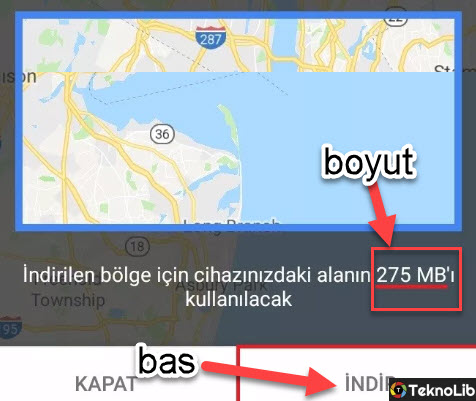
Çevrimdışı Haritalarınızı Nasıl Kullanabilirsiniz?
Eğer seçtiğiniz alanın içerisinde araç kullanıyorsanız, o zaman normalde Google Haritaları kullandığınız gibi aynı şekilde kullanabilirsiniz.
İndirdiğiniz haritaya erişmek isterseniz ana ekranın sol üst bölümündeki menü simgesine (üç çizgi) dokunun ve açılan seçeneklerden Çevrimdışı haritalar‘a basın.
Eğer 30 gün boyunca indirilen bir harita kullanılmazsa veya güncellenmezse, otomatik olarak siliniyor. Bu nedenle gelmiş olduğunuz çevrimdışı haritalar ekranının sağ üst köşesinde yer alan dişli çark şeklindeki simgeye basın ve açılan menüden çevrimdışı haritaları otomatik olarak güncelleyen seçeneği açık hale getirin.
Önemli Not: Bu yazı Google Gemini yapay zekası tarafından otomatik olarak oluşturulmuştur ve hatalı bilgiler içerebilir. Düzeltmek için iletişim sayfamızdaki formdan veya yine iletişim sayfamızda bulunan eposta adresi yoluyla bizimle iletişime geçebilirsiniz. Hata varsa hemen düzeltilmektedir.
